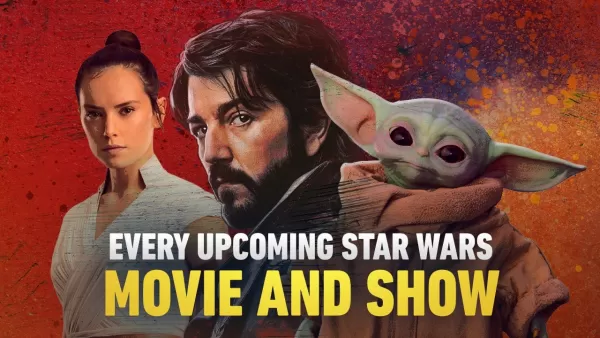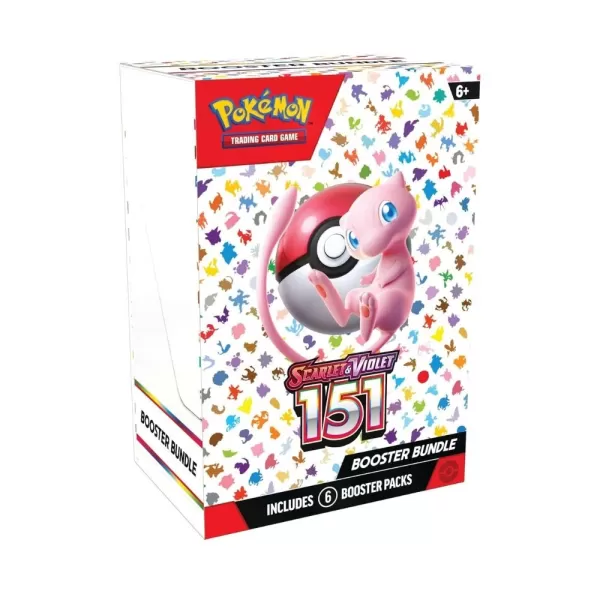Diese Anleitung beschreibt, wie Sie Sega Game Gear-Spiele mit EmuDeck auf Ihrem Steam Deck installieren und spielen, einschließlich der Optimierung der Leistung und der Fehlerbehebung potenzieller Probleme.
Schnelllinks
- Vor der Installation von EmuDeck
- EmuDeck auf dem Steam Deck installieren
- Game Gear ROMs übertragen und Steam ROM Manager verwenden
- Auflösen fehlender Grafiken in EmuDeck
- Game Gear-Spiele auf dem Steam Deck spielen
- Decky Loader auf dem Steam Deck installieren
- Installieren des Power Tools Plugins
- Fehlerbehebung bei Decky Loader nach einem Steam Deck-Update
Das Sega Game Gear, eine bahnbrechende Handheld-Konsole, findet dank EmuDeck jetzt ein neues Zuhause auf dem Steam Deck. Dieser Leitfaden bietet eine umfassende Anleitung. Aktuelle Updates empfehlen die Verwendung von Power Tools über Decky Loader für optimale Leistung.
Vor der Installation von EmuDeck
 Vorbereitung ist der Schlüssel. Stellen Sie vor der Installation von EmuDeck sicher, dass Sie Folgendes haben:
Vorbereitung ist der Schlüssel. Stellen Sie vor der Installation von EmuDeck sicher, dass Sie Folgendes haben:
Entwicklermodus aktivieren
- Greifen Sie auf das Steam-Menü zu.
- Navigieren Sie zu System > Systemeinstellungen.
- Entwicklermodus aktivieren.
- Greifen Sie auf das neu erschienene Entwicklermenü zu.
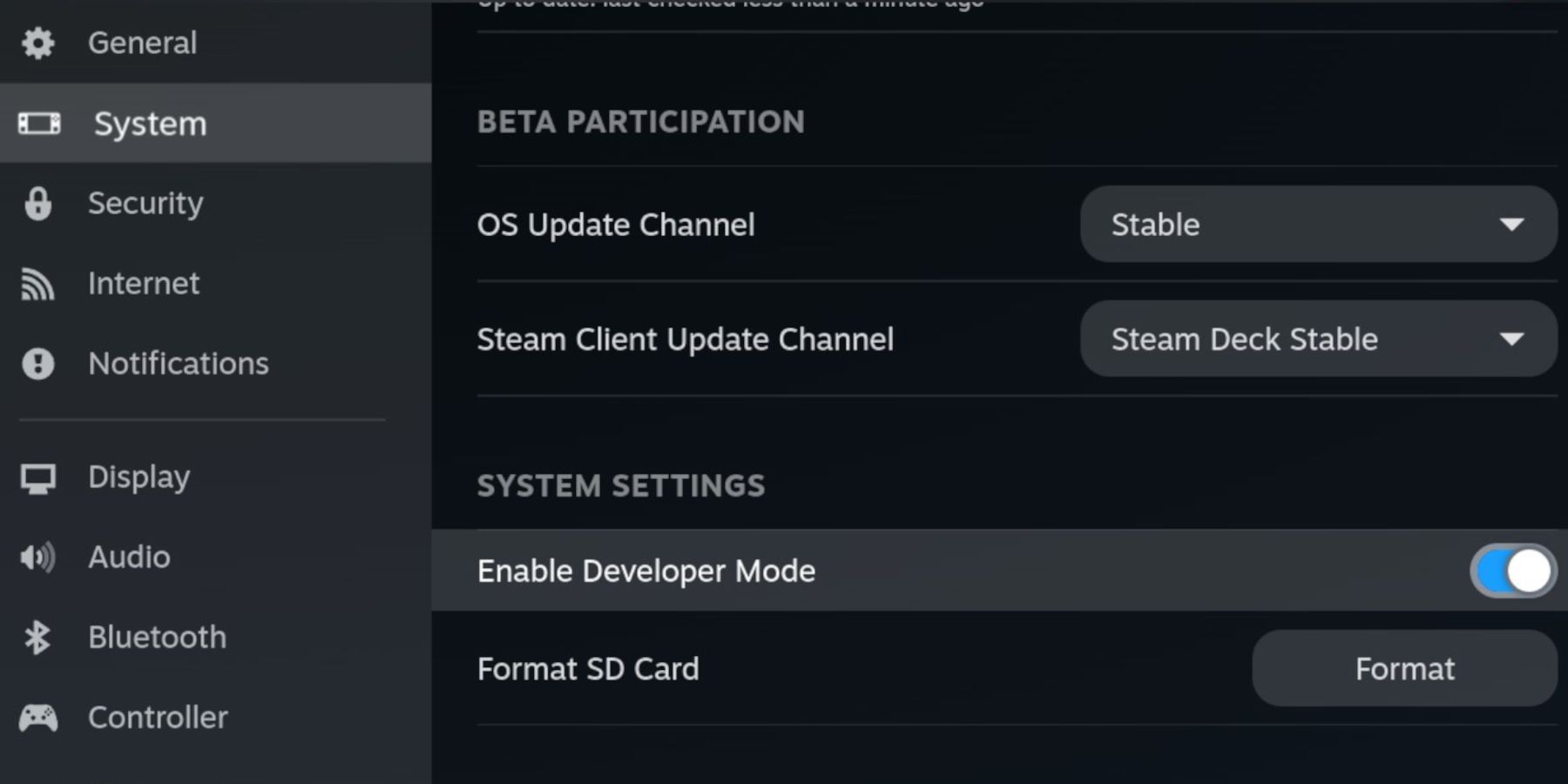 - Suchen Sie im Entwicklermenü nach „Verschiedenes“.
- Suchen Sie im Entwicklermenü nach „Verschiedenes“.
- CEF-Remote-Debugging aktivieren.
- Starten Sie Ihr Steam Deck neu.
Wichtige Gegenstände
- Externer Speicher: Für die Speicherung von ROMs und Emulatoren wird dringend eine A2-microSD-Karte empfohlen, damit Ihre interne SSD für Steam-Spiele und -Anwendungen erhalten bleibt. Alternativ kann auch eine externe Festplatte verwendet werden, erfordert jedoch ein Steam Deck-Dock.
- Eingabegeräte:Eine Tastatur und eine Maus vereinfachen die Dateiübertragung und die Bildverwaltung erheblich.
- Legale ROMs: Stellen Sie sicher, dass Sie rechtmäßige Kopien aller Game Gear-ROMs besitzen, die Sie verwenden möchten.
EmuDeck auf dem Steam Deck installieren
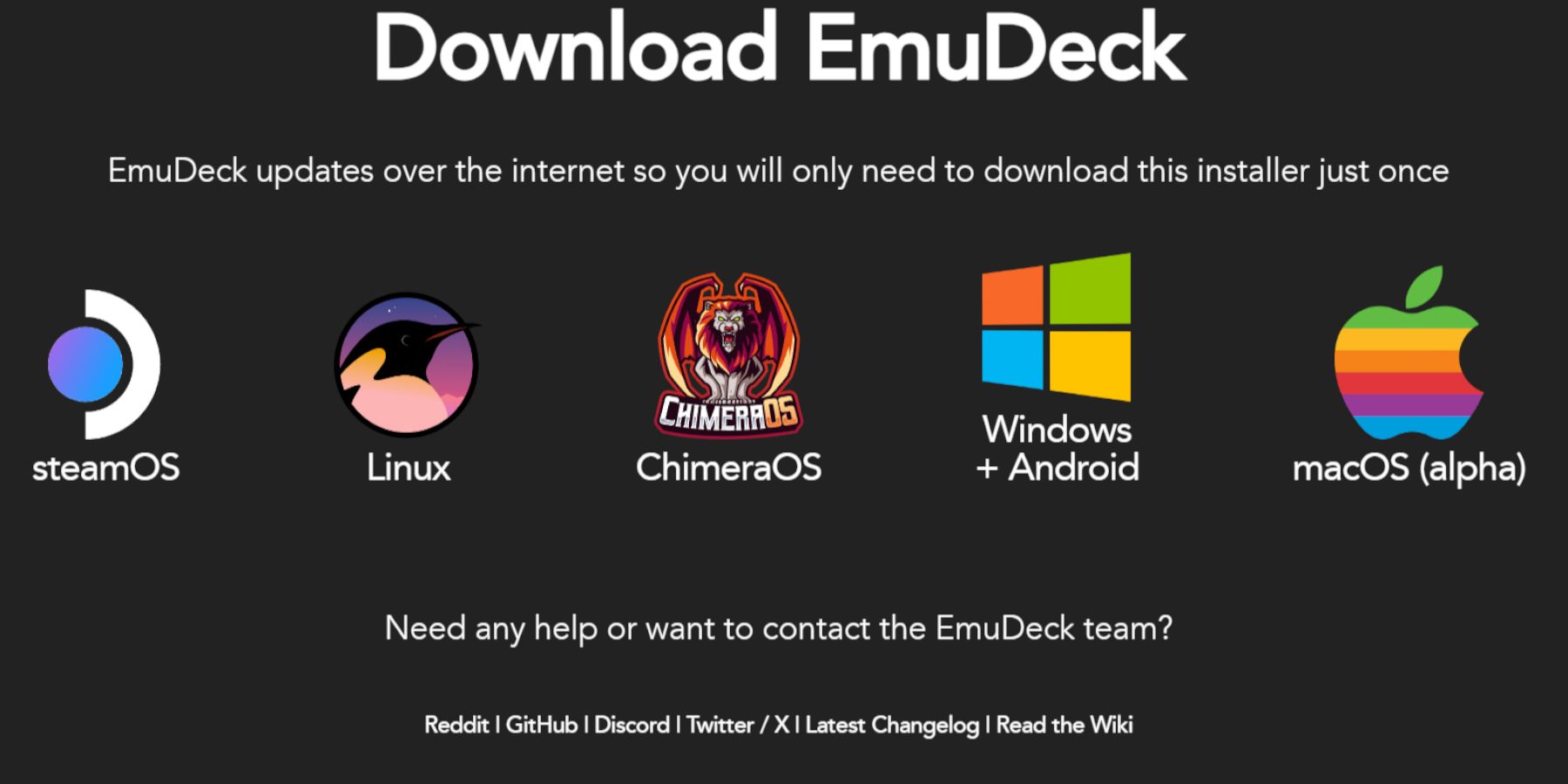 Jetzt installieren wir EmuDeck:
Jetzt installieren wir EmuDeck:
- Wechseln Sie zum Desktop -Modus.
- Öffnen Sie einen Webbrowser und laden Sie SHEUDEL herunter.
- Wählen Sie die SteamOS -Version aus und wählen Sie benutzerdefinierte Installation. .
- Wählen Sie Ihre microSD -Karte aus (normalerweise "primär"). .
- Wählen Sie Ihre gewünschten Emulatoren (Retroarch, Emulationsstation und Steam ROM Manager werden empfohlen).
- aktivieren automatisch speichern.
- Vervollständige die Installation.
Schnelle Einstellungen (SCHUEDECK)
- Zugriff auf die schnellen Einstellungen von SHEUBECK.
- sicherstellen, dass autosave aktiviert ist.
- Aktivieren Sie das Controller -Layout -Übereinstimmung.
- Set Sega Classic AR auf 4: 3.
- Aktivieren Sie LCD -Handhelds.
Übertragung von Spielausrüstungsroms und Verwenden von Steam ROM Manager
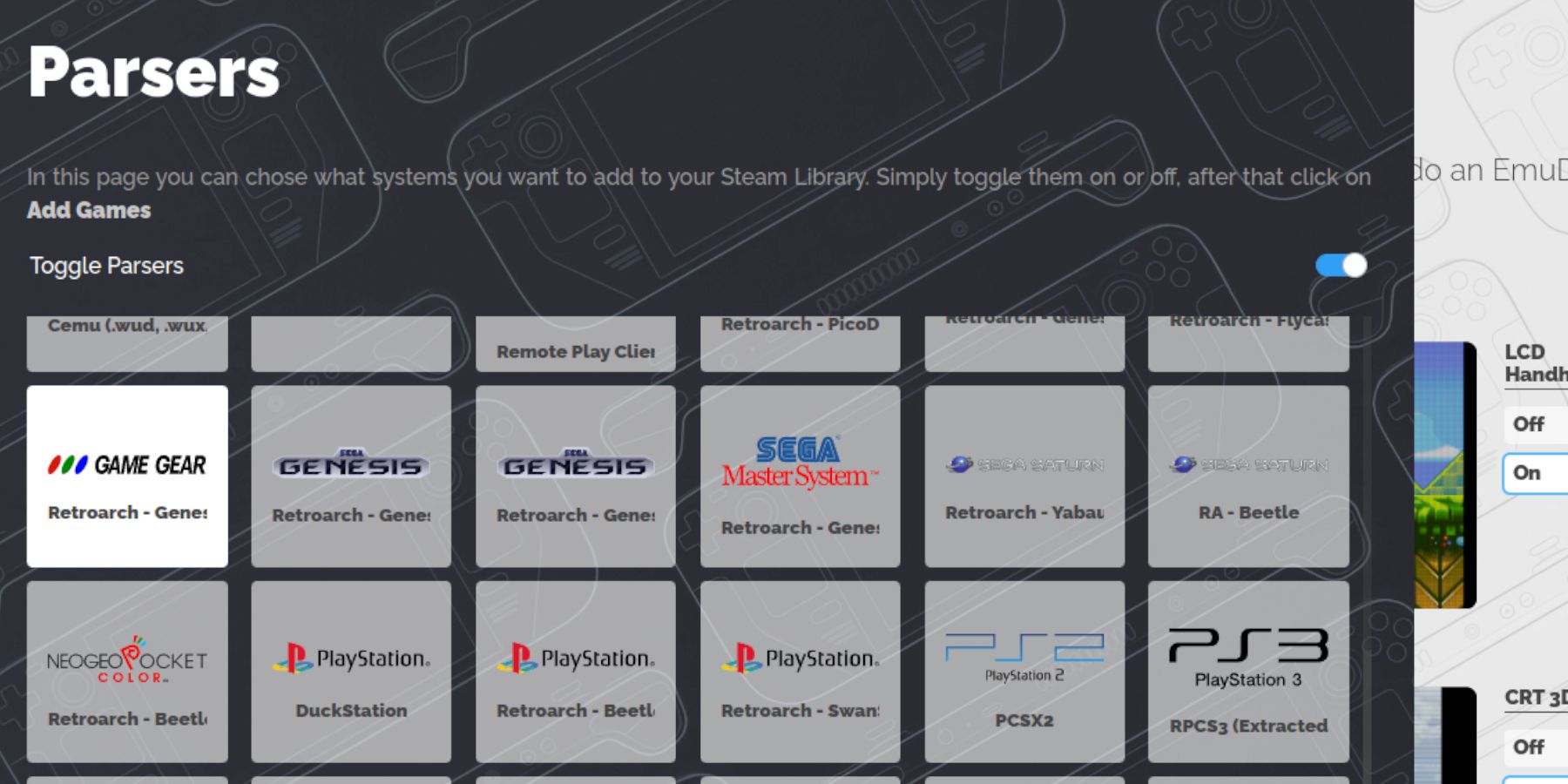 Zeit, deine Spiele hinzuzufügen:
Zeit, deine Spiele hinzuzufügen:
übertragen roms
- Verwenden Sie im Desktop -Modus den Dateimanager. .
- Navigieren Sie zu Ihrer microSD -Karte ("primär").
- Suchen Sie die
emulation/roms/gamegearordner. - Übertragen Sie Ihre Spielausrüstung in diesen Ordner.
Verwenden Sie Steam ROM Manager
- Öffnen Sie Event und wählen Sie Steam ROM Manager. .
- Schließen Sie den Steam -Client, wenn Sie aufgefordert werden.
- Wählen Sie das Symbol für Spielausrüstung.
- füge deine Spiele hinzu und analysieren Sie sie.
- prüfen Sie die Kunstwerke und speichern Sie in Steam. .
fehlende Kunstwerke in echeck
lösen
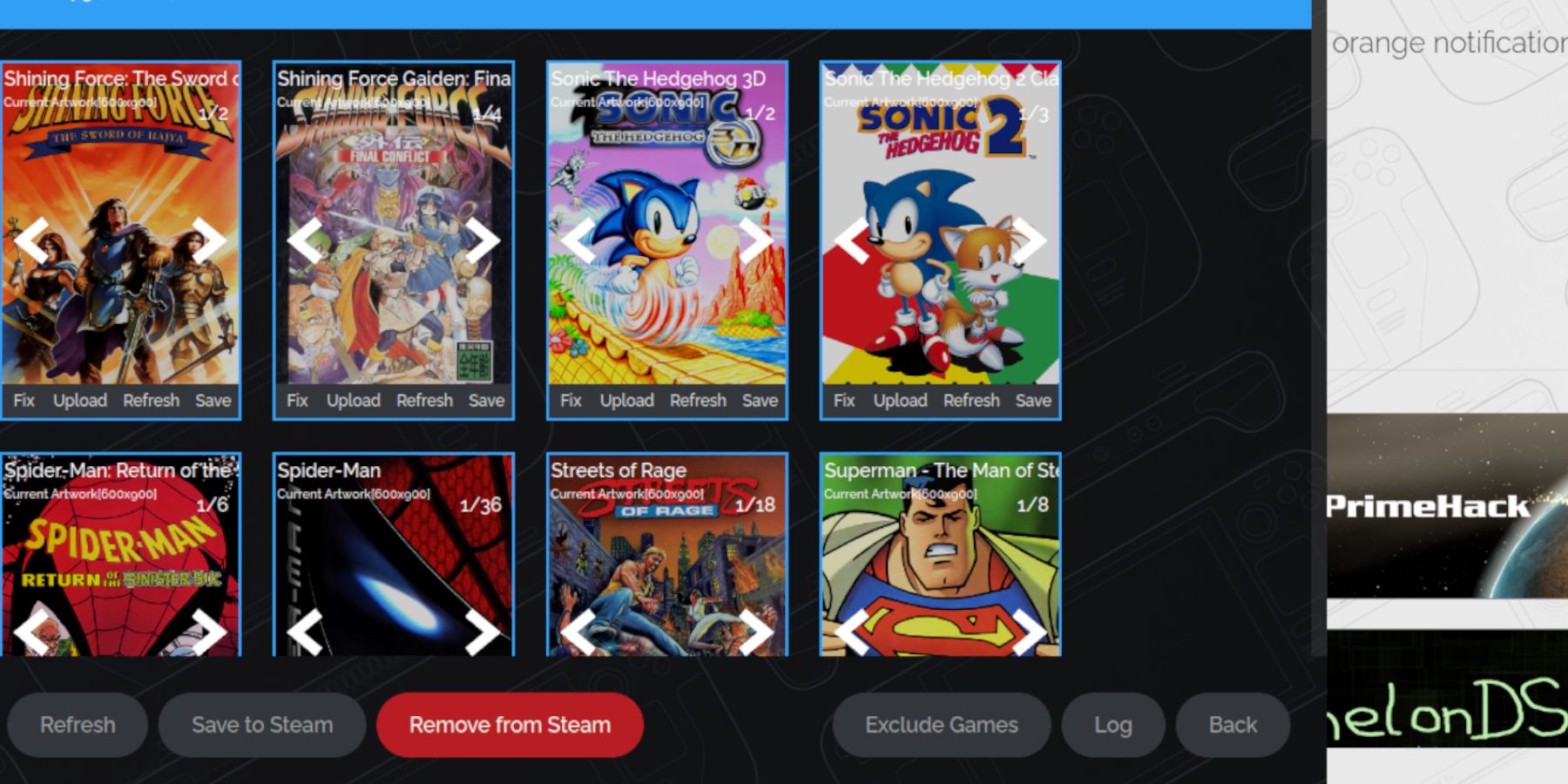
- Verwenden Sie die Funktion "Fix" in Steam ROM Manager.
- . Suche nach dem Spieltitel.
- Wählen Sie das richtige Kunstwerk aus, speichern und speichern in Steam.
- Entfernen Sie alle Zahlen vor Spieltiteln in ROM -Dateinamen, da dies die Artwork -Erkennung beeinträchtigen kann.
- Laden Sie das fehlende Kunstwerk manuell über den Ordner Pictures und die Upload -Funktion des Steam -ROM -Managers manuell hoch.
Game Gear Games auf dem Steam Deck spielen
- Wechseln Sie zum Spielmodus.
- greifen Sie auf Ihre Dampfbibliothek zu.
- Öffnen Sie die Spielausrüstungskollektion.
- Performance -Einstellungen
- greifen Sie auf das Quick Access -Menü zu (QAM). .
- wählen Sie Performance.
- Aktivieren Sie pro Spielprofile.
Installieren von Decky Loader auf dem Dampfdeck
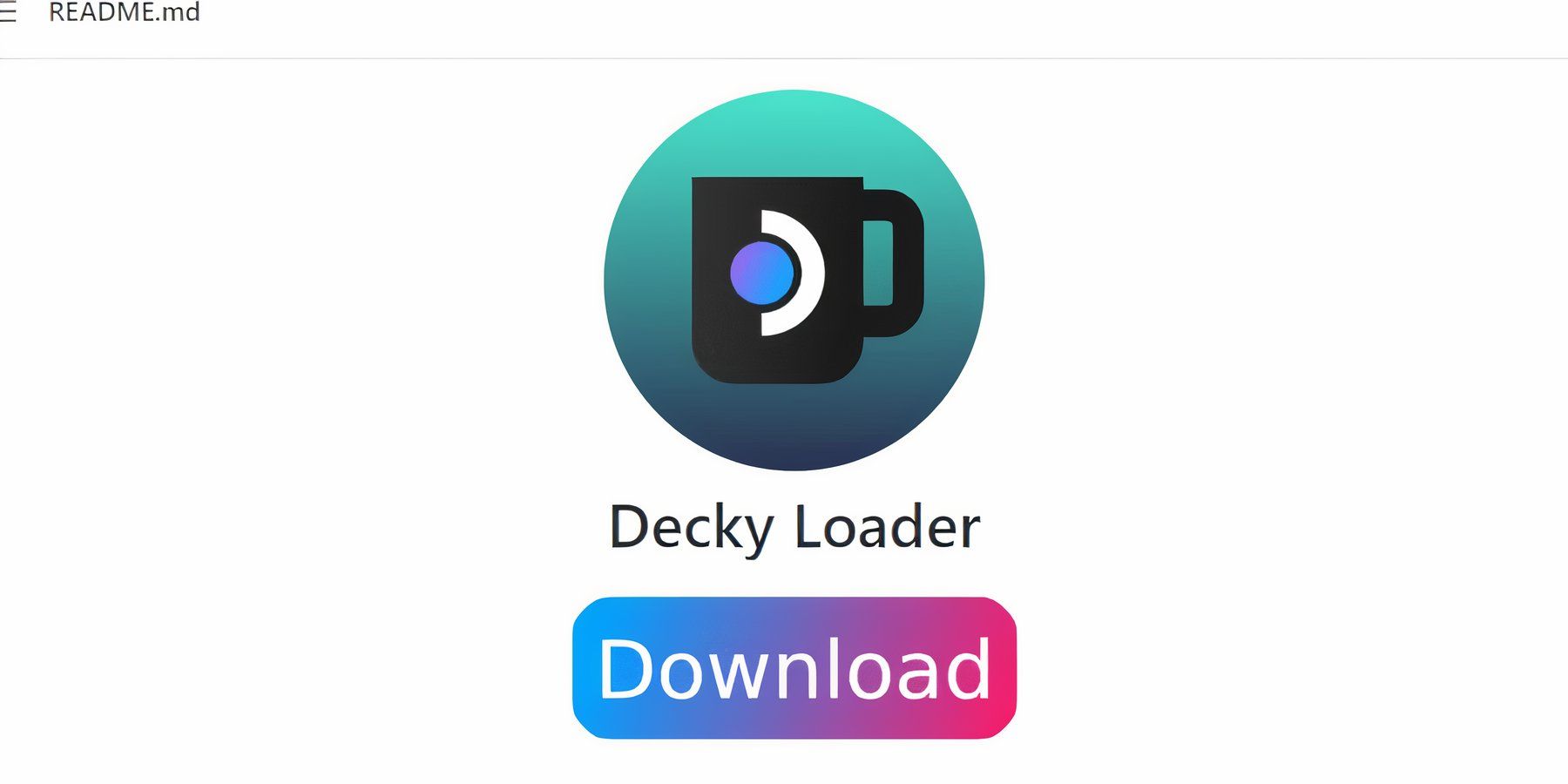
- für verbesserte Kontrolle:
- Wechseln Sie zum Desktop -Modus. GitHub Download Decky Loader von
- .
- Führen Sie den Installateur aus und wählen Sie die empfohlene Installation. .
Installieren des Elektrowerkzeugs Plugin
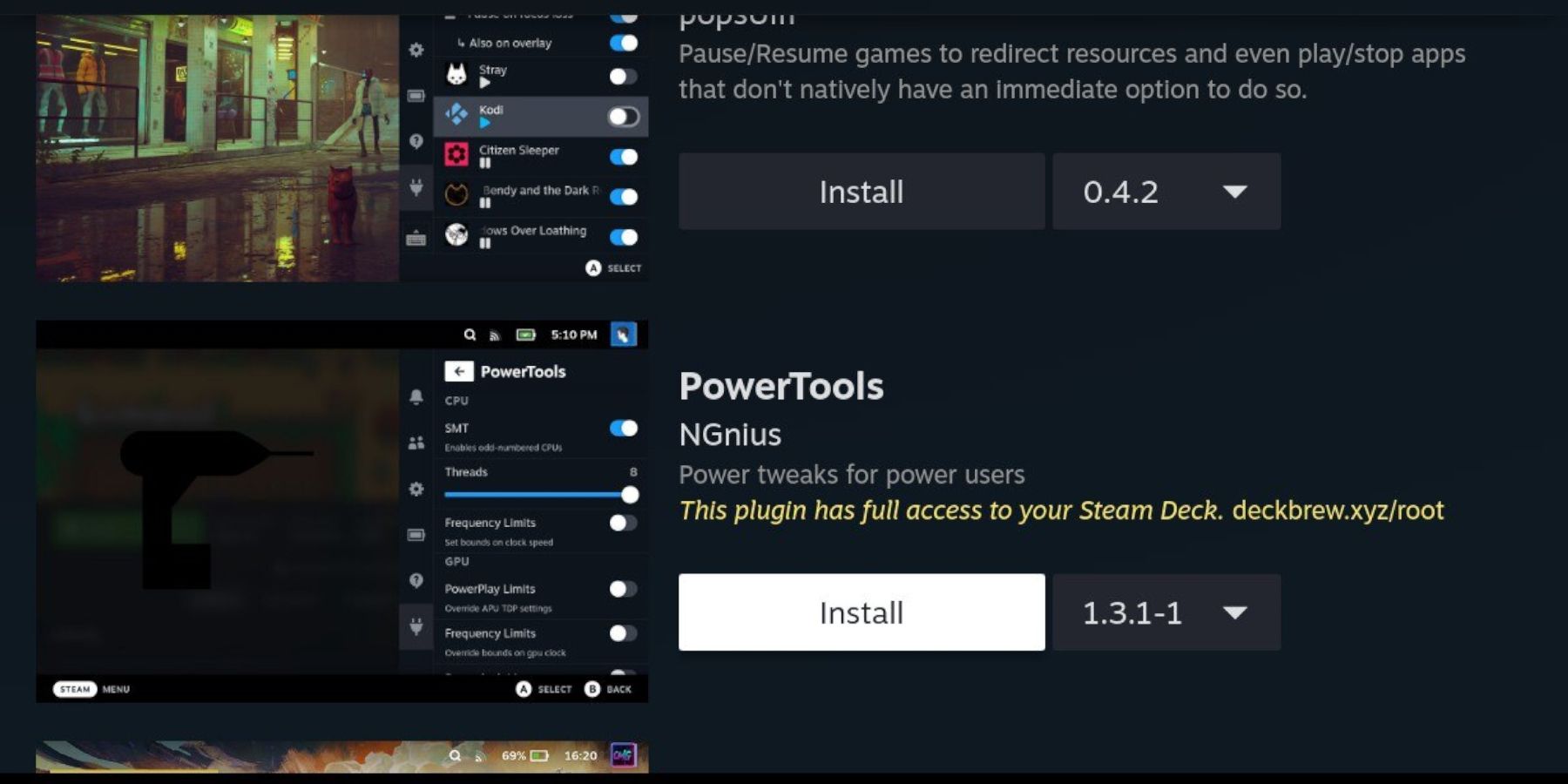
- Greifen Sie auf den Decky Loader-Plugin-Store zu (über das QAM).
- Installieren Sie das Power Tools-Plugin.
- Power Tools konfigurieren (SMTs deaktivieren, Threads auf 4 einstellen, GPU-Takt anpassen, falls erforderlich).
Fehlerbehebung bei Decky Loader nach einem Steam-Deck-Update
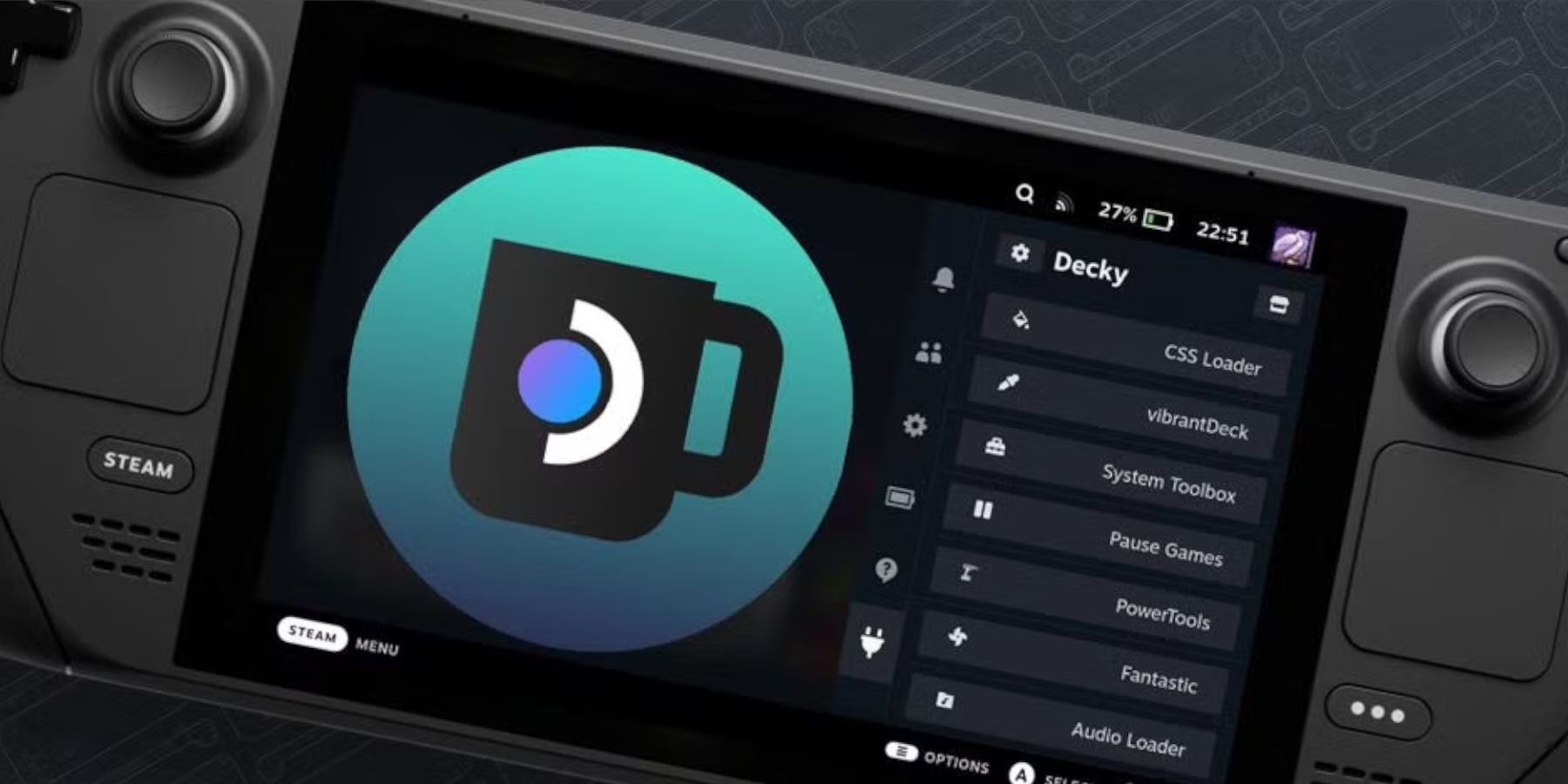 Wenn Decky Loader nach einem Update verschwindet:
Wenn Decky Loader nach einem Update verschwindet:
- In den Desktop-Modus wechseln.
- Laden Sie Decky Loader erneut von GitHub herunter.
- Führen Sie das Installationsprogramm aus (mit
sudo). - Starten Sie Ihr Steam Deck neu.
 Genießen Sie Ihre Game Gear-Spiele auf Ihrem Steam Deck!
Genießen Sie Ihre Game Gear-Spiele auf Ihrem Steam Deck!